3D CAD初心者の方でこのようなお悩みをお持ちの方、いらっしゃるのではないでしょうか
- 3Dモデルを作る時にたくさん同じ形状を作りたい
- 効率のいい3Dモデルの作り方を知りたい
- 曲線パターンが何かわからない、作り方がわからない
CADの操作方法を調べるのにわかりにくいマニュアルを読んだり専門書を買ったりといったことをする必要はありません
このサイトでは機械設計に10年以上携わった経験を活かして3D CAD初心者の方やこれから始める方のために3D CADの基礎知識を紹介しています
基礎知識を身につけることができればどの3D CADでもモデリングできるようになります
まずは1つのCADを使いこなせるようになることをおすすめしていますので、みなさまのCAD学習のきっかけになればとおもいます
今回は「Onshape」というCADを使って曲線パターンの使い方を紹介します
曲線パターン
曲線パターンとは
曲線パターンは指定した3D形状を作成した曲線に沿って複数個のコピーを作るものです
直線や円形で配置するのではなく自分で自由曲線を描いてその線に沿って配置することができるのがこのコマンドの特徴です
自分で作った曲線を使用できるので非常に自由度の高いコマンドになります
個人的にはこのようなコマンドはあまり使ったことはありませんがデザイン的なCADの使い方をする場合は有効になるのではないかと思います
曲線パターンの使い方
円形パターンには3つの作り方があります
- パーツパターン
- フィーチャーパターン
- 面パターン
これらに関しては直線パターンや円形パターンと考え方は同じになりますので今回は割愛します
詳細を確認したい方はこちらの記事をチェックしてみてください
ここからは本題の曲線パターンの使い方についてご紹介していきます
あらかじめパターン化したい3Dとパターンの通り道となる曲線を作成しておきます

これらの形状を使って曲線パターン化していきます
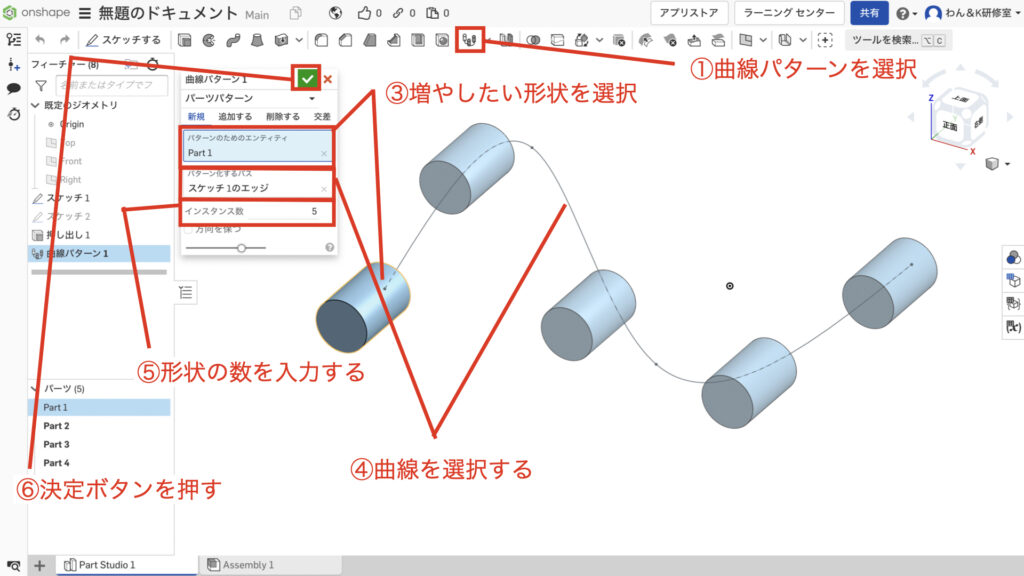
この絵を見てわかるように直線パターンや円形パターンよりも自由にパターンを配置できることがわかります
次のステップ
この次のステップはミラーリングコマンドを学ぶという内容です
パターンの他にも効率的に形状を作成する方法があります
ミラーリングも非常に便利なコマンドですので、ぜひこちらの記事をチェックしてみてください
まとめ
今回は曲線パターンについて紹介してきました
曲線バターンは同じ形状を1コマンドでたくさん作成することができます
パターンの並べ方を自分で決めたいときにはこのコマンドが有効になります
機械設計ではこのような配置の仕方はあまりしないかもしれませんが、こんなコマンドもあるということを紹介しました
このサイトではまず1つのCADを使いこなせるようになることをおすすめしています
基礎知識を身につければどの3D CADでもモデリングできるようになりますのでみなさまのCAD学習のきっかけになれば幸いです
参考にOnshapeとスケッチについて記載しておきましたので、詳しく知りたいという方はチェックしてみてください
参考
使用した3D CAD Onshapeについて
「Onshape」というCADを使用して操作方法を紹介します
もし、練習用、趣味や個人利用のためにCADを探されている方はぜひアカウント登録をしてみてください
Onshapeがおすすめなのは高機能CADを無料で使用できるという強みがあるからです
登録方法と3Dのファイルの作成方法については他の記事にまとめてありますのでこちらを参照ください
「3Dの基準と基準の決め方」でファイルの作成方法を紹介していますので初めての方はご覧ください
3Dモデルとはどんなものか
3D CADにどんな機能があるか、3Dモデルにどんなものがあるかを別の記事で紹介しています
こちらのソリッド、サーフェスの項目を見て頂くと、3Dがどんなものかわかるかと思いますので興味があれば確認してみてください
3Dを作る前にスケッチを使えるようになろう
3Dを作る前にスケッチという機能で3Dの元になるワイヤーフレームと呼ばれる線のデータを作る必要があります
スケッチについて知りたいという方はこちらの記事をご覧ください
スケッチを使った簡単な図形の書き方
基本的な図形の描き方がわからないという方はこちらをチェックしてみてください
この記事を読んで頂きありがとうございました
今日はここまでっ





